해결: Windows 11에서 고정 해제된 앱이 계속 나타나는 문제

고정 해제된 앱과 프로그램이 작업 표시줄에 계속 나타난다면, 레이아웃 XML 파일을 수정하고 사용자 정의 줄을 제거할 수 있습니다.
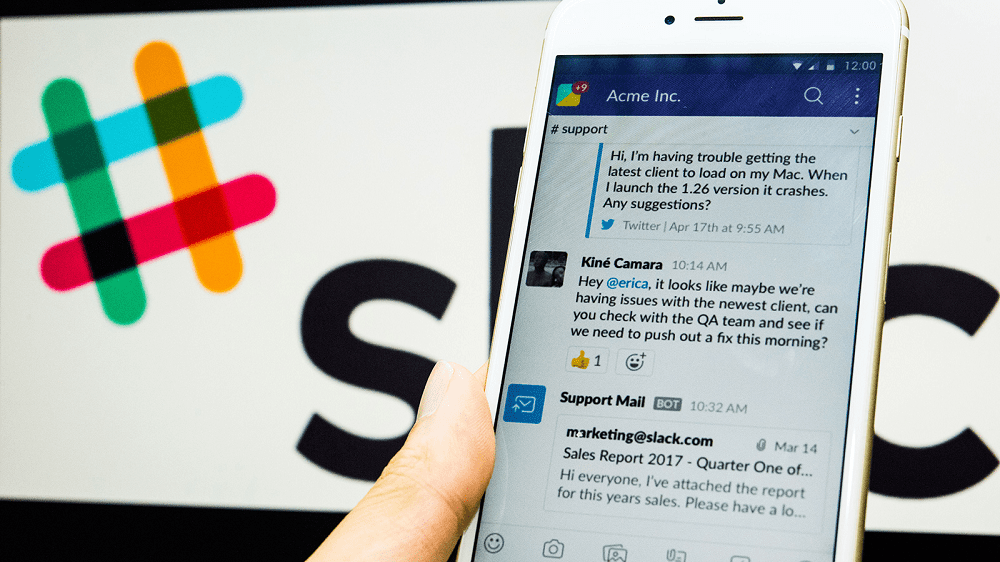
Slack에서 왼쪽의 사이드바를 사용하여 자신이 속한 다른 채널 간에 전환할 수 있습니다. 사이드바를 사용하면 사람들과의 다이렉트 메시지에 쉽게 액세스할 수 있으며 여러 채널 그룹이 포함됩니다.
이러한 채널 그룹은 사이드바 상단에 나타나지만 일반적으로 "더보기"를 클릭하여 액세스할 수 있는 드롭다운 목록에 숨겨져 있습니다.
팁: 이 스타일의 예외는 목록 상단, "더보기" 링크 위에 나타나고 팔로우 중인 모든 메시지 스레드를 표시하는 채널 그룹 "스레드"입니다.
첫 번째 채널 그룹은 모든 채널에서 읽지 않은 모든 메시지 목록을 표시하는 "읽지 않은 모든 메시지"입니다. "모든 DM"은 다른 사용자와의 모든 다이렉트 메시지 대화를 보여줍니다. "멘션 및 반응"은 누군가가 반응한 모든 메시지와 사용자가 언급되거나 하나 이상의 알림 키워드가 포함된 메시지를 함께 가져옵니다.
"저장된 항목"은 다시 방문하도록 북마크한 파일 및 메시지 모음입니다. "채널 브라우저"는 가입할 수 있는 채널을 포함하여 작업 공간의 채널 목록을 보여주고 새 채널을 생성하는 버튼도 포함합니다.
"파일 브라우저"를 사용하면 Slack 작업 공간에 공유된 모든 파일을 탐색할 수 있습니다. "사람 및 사용자 그룹"은 작업 영역의 모든 구성원을 나열하고 이름, 역할 또는 팀별로 검색할 수 있으며 새 사용자를 초대하는 방법을 제공합니다. "앱"은 Slack 통합 및 추가 기능을 추가하는 도구를 제공하는 애플리케이션 목록을 보여줍니다.
기본 설정을 구성하여 이러한 채널 그룹의 조합을 사이드바에 표시하도록 구성할 수 있습니다. 그렇게 하려면 오른쪽 상단 모서리에 있는 프로필 사진을 클릭한 다음 "기본 설정"을 클릭합니다.
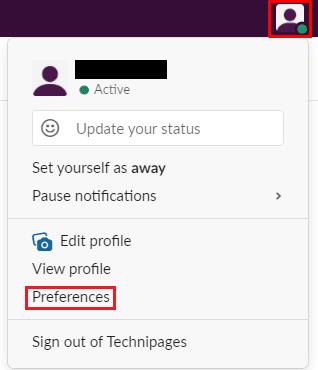
오른쪽 상단 모서리에 있는 프로필 사진을 클릭한 다음 "기본 설정"을 클릭합니다.
기본 설정에서 "사이드바" 탭으로 전환합니다. 채널 그룹이 사이드바에 항상 표시되게 하려면 "항상 사이드바에 표시" 섹션에서 관련 확인란을 선택합니다. 실제로 유용할 항목을 기준으로 범주 조합을 표시하도록 선택할 수 있습니다. 항상 표시하려는 채널 그룹의 확인란을 선택하면 변경 사항이 자동으로 적용되고 저장되므로 기본 설정 팝업을 닫을 수 있습니다.
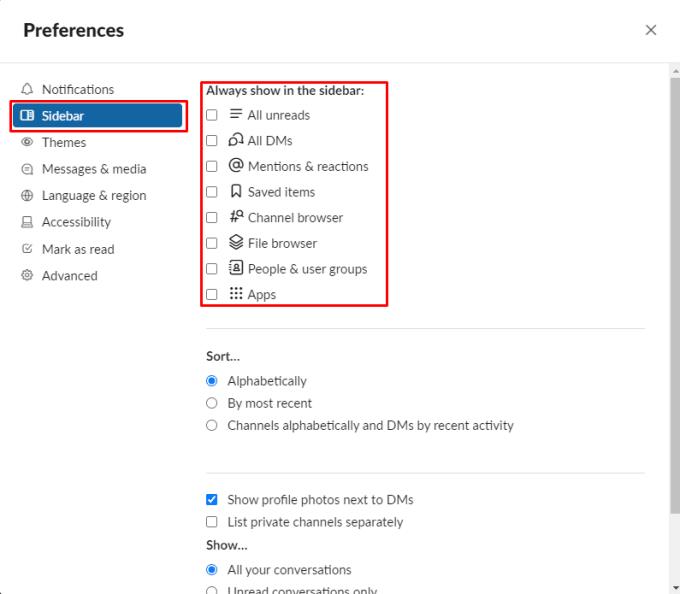
"사이드바" 환경설정 탭의 "항상 사이드바에 표시" 섹션에서 원하는 채널 그룹을 활성화하려면 관련 확인란을 선택하십시오.
고정 해제된 앱과 프로그램이 작업 표시줄에 계속 나타난다면, 레이아웃 XML 파일을 수정하고 사용자 정의 줄을 제거할 수 있습니다.
Windows 및 Android 장치에서 Firefox 자동 완성에서 저장된 정보를 제거하는 간단한 단계를 따르세요.
이 튜토리얼에서는 Apple 아이팟 셔플의 소프트 또는 하드 리셋을 수행하는 방법을 보여줍니다.
Google Play에는 정말 좋은 앱들이 많아 구독하게 됩니다. 시간이 지나면 그 목록이 늘어나며, Google Play 구독을 관리해야 할 필요가 있습니다.
주머니나 지갑에서 결제할 카드를 찾기 위해 손이 헛갈리는 것은 정말 번거로운 일입니다. 지난 몇 년 동안 여러 기업이 비접촉 결제 솔루션을 개발하고 출시해 왔습니다.
안드로이드 다운로드 기록을 삭제하면 저장 공간을 늘릴 수 있습니다. 다음은 따라야 할 단계입니다.
이 가이드는 PC, Android 또는 iOS 장치를 사용하여 페이스북에서 사진 및 비디오를 삭제하는 방법을 보여줍니다.
갤럭시 태블릿 S9 울트라와 함께 시간을 보냈고, 이는 Windows PC나 Galaxy S23와 완벽하게 연결할 수 있는 태블릿입니다.
안드로이드 11에서 그룹 문자 메시지를 음소거하여 메시지 앱, WhatsApp, Telegram의 알림을 관리하세요.
파이어폭스에서 주소창 URL 히스토리를 지우고, 여러분의 세션을 비공식으로 유지하는 간단하고 빠른 단계에 따라 진행해보세요.







